Die Touch Bar des neuen MacBook Pro ist unglaublich nützlich und sehr leistungsfähig, vorausgesetzt, die Apps haben sie sinnvoll integriert. Nehmen Sie zum Beispiel Safari oder Final Cut Pro oder sogar Apps, die nicht von Apple stammen, wie z. B. Adobe Photoshop CC 2017. Alle diese Apps lassen sich hervorragend in die Touch Bar integrieren. Einer der am häufigsten verwendeten Browser der Welt: Google Chrome unterstützt die Touch Bar des neuen MacBook Pro jedoch immer noch nicht. Wenn Sie also gerade das neue MacBook Pro mit Touch Bar gekauft haben und ohne Touch Bar-Unterstützung in Chrome nicht weiterkommen, So erhalten Sie Touch Bar-Unterstützung in Chrome:
Methode 1: Holen Sie sich Touch Bar-Unterstützung in Canary Build von Chrome
Einige von Ihnen wissen es vielleicht nicht, aber der Chrome-Browser verfügt tatsächlich über drei gleichzeitige Builds, die von Google verwaltet werden. Es gibt einen stabilen Build, den die meisten von Ihnen wahrscheinlich bereits haben, einen Beta-Build, mit dem Benutzer frühzeitig auf einige der in Chrome implementierten neuen Funktionen zugreifen können, und einen kanarischen Build, der im Grunde die neueste Version aller hinzugefügten Funktionen darstellt zu Chrome. Wenn Sie die Touch Bar-Unterstützung in Chrome ausprobieren möchten, können Sie einfach den Canary-Build herunterladen und ausprobieren.

Im Chrome Canary Build verfügt die Touch Bar über statische Schaltflächen für Zurück, Vorwärts, Aktualisieren, neue Registerkarte und Favoriten. Es gibt auch eine Such- / Adressleiste, mit der Sie schnell eine URL eingeben oder nach etwas suchen können. Es gibt jedoch keine Möglichkeit, die Touch Bar-Schaltflächen anzupassen. Im Gegensatz zu Safari enthält der Chrome Canary-Build keinen Tab-Umschalter oder keine Vorschau von Fenstern in der Touch Bar. Ja, die Touch Bar-Unterstützung im Chrome Canary-Build befindet sich noch in einem frühen Stadium. Wir hoffen, dass Google weitere Optionen hinzufügt, wenn es in der stabilen Version verfügbar ist.
Hinweis:: Die kanarischen Builds von Chrome sind anfällig für Instabilität und können jederzeit abstürzen oder einfrieren. Sie sollten Canary Builds nur zum Testen neuer Funktionen verwenden und nicht Canary Build von Chrome als primären Browser.
Methode 2: Erstellen Sie benutzerdefinierte Touch Bar-Schaltflächen für Chrome
Wenn Sie nicht warten können, bis die Funktionen des aktuellen Canary-Builds in den stabilen Chrome-Build aufgenommen wurden, ist dies in Ordnung. Sie können die App Better Touch Tool verwenden, um eine Touch Bar-Implementierung für Chrome zu erstellen. Das Beste daran ist, dass Sie es endlos anpassen und an Ihre persönlichen Anforderungen anpassen können. Wenn Sie benutzerdefinierte Touch Bar-Schaltflächen für Chrome erstellen möchten, führen Sie einfach die folgenden Schritte aus:
- Laden Sie das Better Touch Tool herunter und installieren Sie es (45 Tage kostenlose Testversion, Lizenzen ab 6 US-Dollar). Starten Sie die App und gehen Sie zu "Einstellungen".
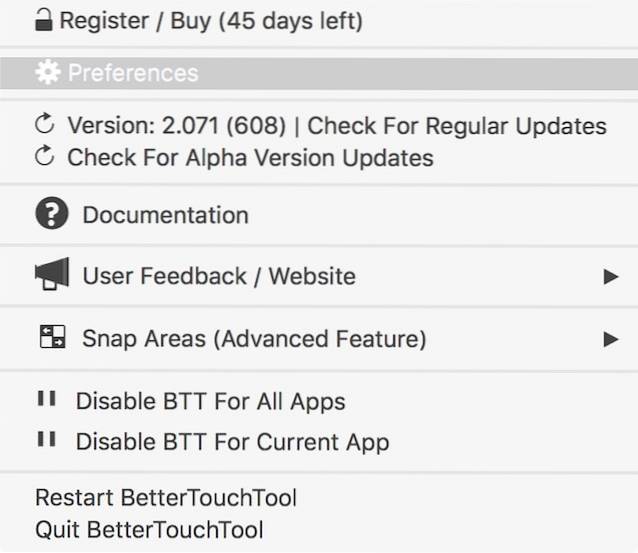
- Gehen Sie hier zu der Registerkarte, auf der steht "Touch Bar", um Schaltflächen für die Touch Bar zu erstellen.
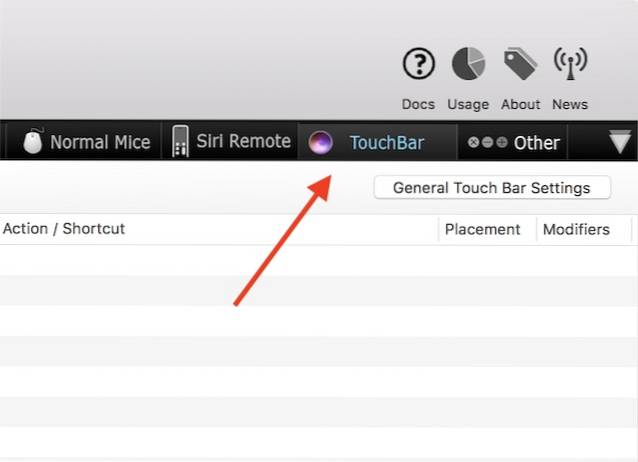
- Klick auf das "+"Unter"Wählen Sie Anwendung„.
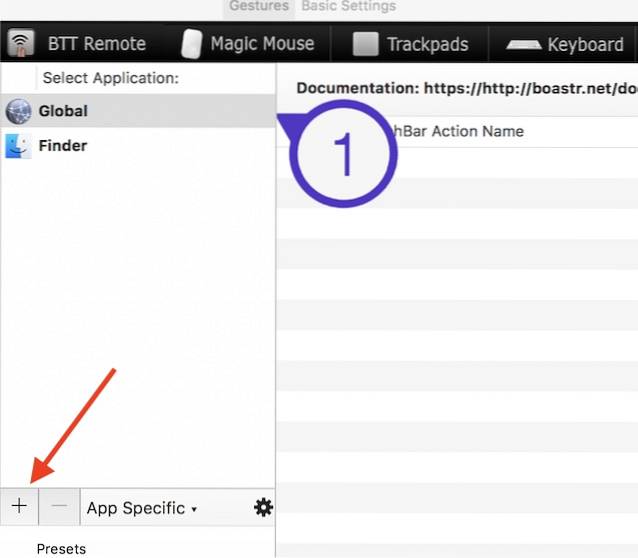
- Wählen Sie Google Chrome aus der Liste der Anwendungen.
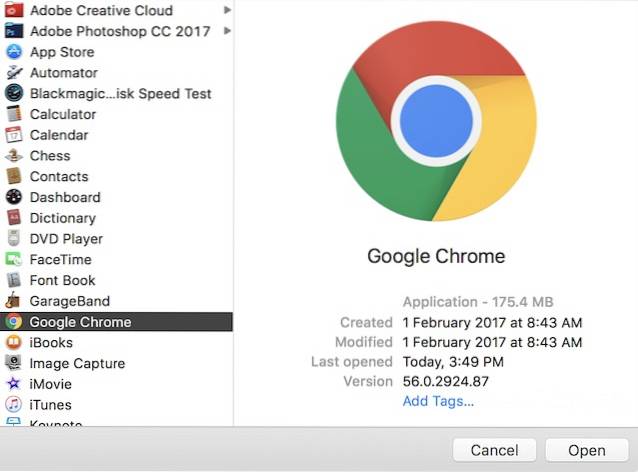
- Klicken Sie anschließend auf „+ Touch Bar Button”, Um der Touch-Leiste eine neue Schaltfläche hinzuzufügen, die nur angezeigt wird, wenn Chrome die aktive Anwendung ist.
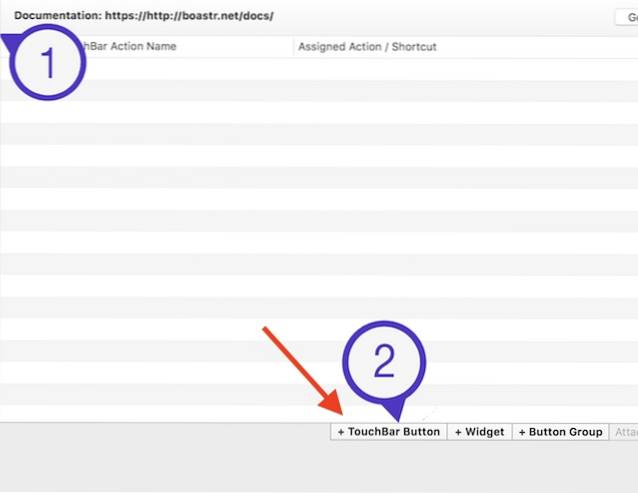
- Geben Sie unter „Name der Touch-Leistenschaltfläche", und Wählen Sie ein Symbol aus dafür. Sie können auch ein benutzerdefiniertes Symbol für die Schaltfläche auswählen. Zuerst erstellen wir eine Schaltfläche "Neuer Tab". Geben Sie also den Namen „Neue Registerkarte”Im“ Touch Bar Button Name ”.
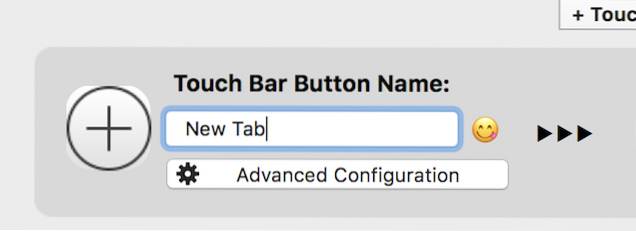
- Dann, Klicken Sie auf "Benutzerdefinierte Tastaturkürzel"., und Drücken Sie "Befehl + T". Dies ist die Verknüpfung zum Öffnen eines neuen Tabs in Chrome.
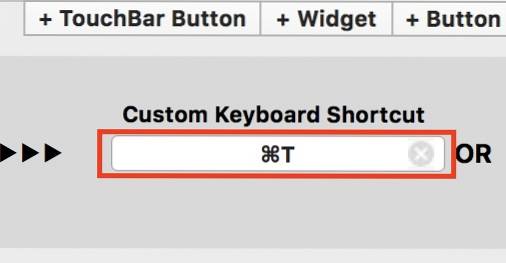 Sobald Sie das getan haben, werden Sie in der Lage sein Siehe die Schaltfläche "Neuer Tab" in der Touch-Leiste wenn Sie Chrome in den Vordergrund bringen. Ebenso können Sie Schaltflächen zum Schließen von Registerkarten, zum Wechseln zu nächsten oder vorherigen Registerkarten und vielem mehr erstellen. Alles, was Sie mit einer Tastenkombination tun können, kann mit dem Better Touch Tool einfach und schnell einer Touch Bar-Schaltfläche zugewiesen werden. Sobald dies erledigt ist, sieht die Touch-Leiste ungefähr so aus:
Sobald Sie das getan haben, werden Sie in der Lage sein Siehe die Schaltfläche "Neuer Tab" in der Touch-Leiste wenn Sie Chrome in den Vordergrund bringen. Ebenso können Sie Schaltflächen zum Schließen von Registerkarten, zum Wechseln zu nächsten oder vorherigen Registerkarten und vielem mehr erstellen. Alles, was Sie mit einer Tastenkombination tun können, kann mit dem Better Touch Tool einfach und schnell einer Touch Bar-Schaltfläche zugewiesen werden. Sobald dies erledigt ist, sieht die Touch-Leiste ungefähr so aus:

SIEHE AUCH: So erhalten Sie die TouchBar-Funktionalität auf jedem Mac
Holen Sie sich Touch Bar-Unterstützung für Chrome
Es ist zwar enttäuschend, dass Chrome die Touch Bar nicht unterstützt, aber zumindest Google hat sie auf der Roadmap. Bis dahin können Sie sich dafür entscheiden, beim kanarischen Build zu bleiben (nicht für den primären Gebrauch empfohlen) oder einfach mit dem Better Touch Tool Ihre eigenen Touch Bar-Schaltflächen für Google Chrome zu erstellen. Trotzdem gibt es viele Apps, die die Touch Bar unterstützen, und mit der Touch Bar des MacBook Pro können Sie viele coole Dinge tun.
Wie immer möchten wir Ihre Gedanken zur Touch-Leiste wissen und wissen, ob Sie der Meinung sind, dass dies eine nützliche Ergänzung zu den Laufschriftfunktionen des MacBook Pro ist. Wenn Sie eine andere Möglichkeit zum Aktivieren der Touch Bar in Chrome kennen, teilen Sie uns dies im Kommentarbereich unten mit.
 Gadgetshowto
Gadgetshowto



